Dove effettuare il download del software Pregeo 10.6.1 APAG 2.12 e come installarlo
Lavori già o hai intenzione di iniziare a lavorare nell’ambito catastale?
Devi sapere che uno dei software fondamentali, se già non lo conosci, è Pregeo; che ti permette di predisporre gli atti di aggiornamento per il Catasto Terreni.
Qui vediamo come e da dove effettuare il download e come installare l’ultima versione, la 10.6.1 APAG 2.12
Come Scaricare il file di Installazione
il procedimento per il download del file di installazione è molto semplice, anche se il percorso nel sito potrebbe variare nel tempo a causa degli aggiornamenti del layout. Ad oggi il procedimento è:
1) vai al sito www.agenziaentrate.gov.it
2) clicca su “Professionisti” nel menù a tendina
3) clicca su “Fabbricati e Terreni”
4) clicca su “Aggiornamento dati Catastali e Ipotecari”
5) clicca su “Aggiornamento catasto Terreni – Pregeo”
6) clicca su “software Pregeo”
7) clicca su uno dei due link disponibili Pregeo
oppure clicca qui il link diretto per il download

scegli attentamente la cartella dove stai salvando il file per ritrovarlo facilmente
Come Installare Pregeo 10
Ora vai nella cartella dove hai appena scaricato il file di installazione di pregeo. Il file si chiama PREGEO1060.exe. Per avviare l’installazione clicca due volte sopra di esso col tasto sinistro del mouse oppure clicca col tasto destro del mouse e dal menù a tendina che apparirà scegli “esegui come amministratore” (eseguire come amministratore è necessario se hai come sistema operativo Windows Vista o 7).
Ora si aprirà una finestra, clicca su “Fine” e aspetta che vengano estratti i files necessari. Sarà tutto automatico.
A questo punto se hai Windows Vista o 7 ti apparirà un messaggio di avviso, clicca “OK”.
Ora sei nella fase finale dell’installazione e si è aperta una nuova finestra dove devi cliccare “SI” (se hai una precedente versione del programma già installata apparirà una finestra “informazioni” dove ti avvisa che c’è già una versione Pregeo e si raccomanda di scegliere lo stesso disco). Clicca “OK” e ancora “OK”.
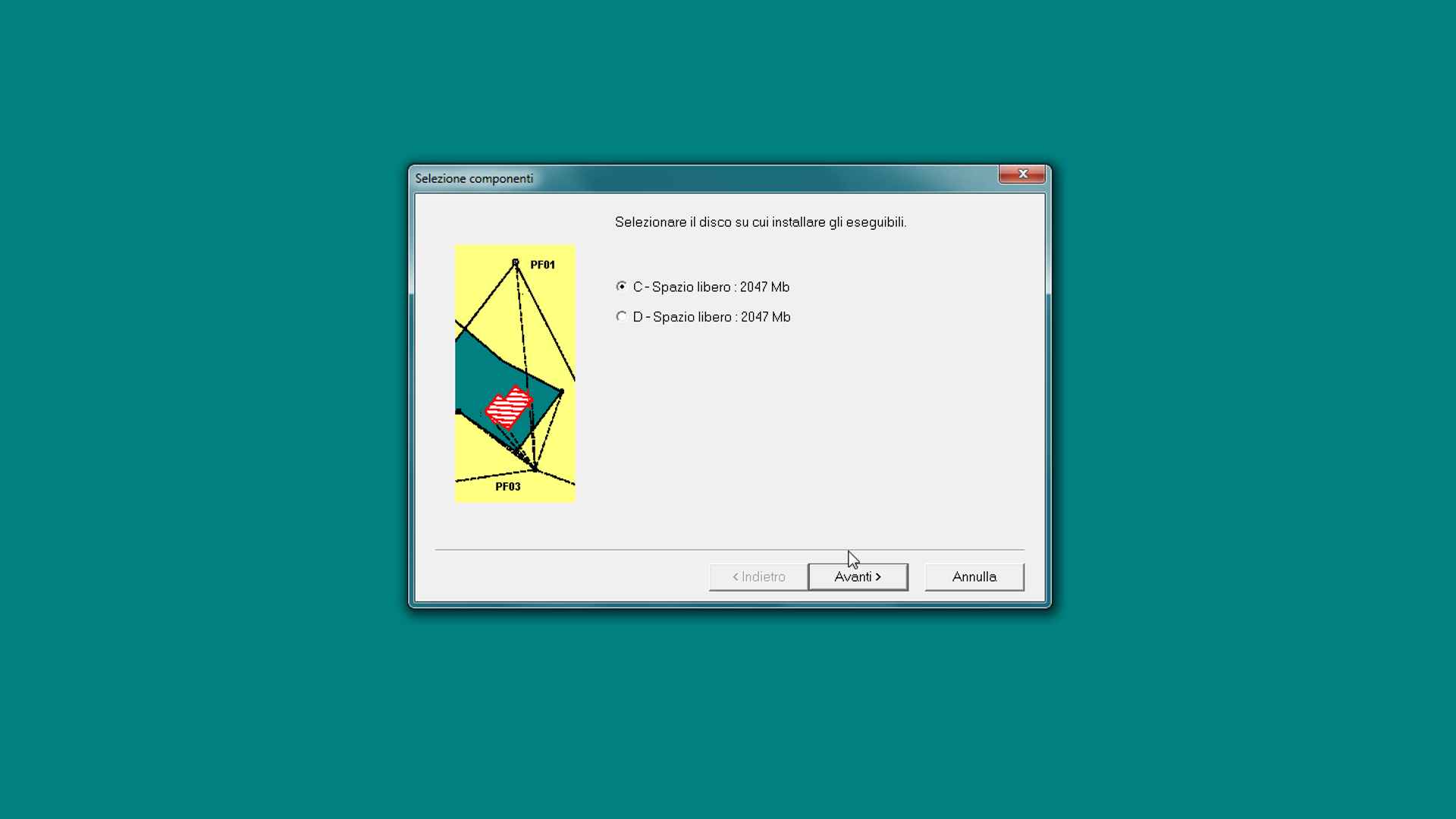
A questo punto scegli il disco dove installare il software (solitamente è C) e clicca su “Avanti”.
Scegli il disco dove verrà creata la cartella temporanea e clicca “Avanti”
Attendere qualche istante e poi clicca su “Fine”
Ora puoi predisporre i tuoi Atti di Aggionamento al Catasto Terreni!
____________________________
●Unisciti al Canale Telegram e resta aggiornato sugli argomenti che tratto.
●Se vuoi supportare il sito e fai acquisti su Amazon.it usa questo link , non spenderai un euro in più, ma darai un contributo alla produzione dei contenuti.
●Se vuoi invece fare una donazione puoi usare PayPal con questo link: paypal.me/GeometraTorresi
Se hai delle domande o vuoi fare delle integrazioni, lascia un commento qui sotto.
Oppure mandami un messaggio diretto dal modulo contatti.
Iscriviti al mio canale YouTube.
Sono anche su: Facebook – Instagram – Twitter – Linkedin.
grazie



Ciao,
sto riscontrando un problema con Pregeo. Un paio di mesi fa il comune di Porto Ceresio ha aggiunto una nuova sezione del comune con il codice G906C, solo che in Pregeo non esiste questa sezione. Dico subito che ho appena scaricato Pregeo perciò, teoricamente, dovrebbe essere la versione più aggiornata che ci sia, invece non riesco a “far comparire” la sezione C di Porto Ceresio. Come posso fare per sistemare questo problema.
Grazie dell’aiuto
Cordiali saluti
Carlo
Sinceramente non so risponderti Carlo
Egregio collega. Per quale motivo , dopo aver installato come amministratore pregeo 10 6 1 apag 212 sul pc win 10, quando avvio il software, e vado su informazione su pregeo, rimane la vecchia versione :
VERSIONE ATTUALE DI :
PREGEO 10.00-G – Versione 10.6.0 del 06/08/2019 [2]
Versione di APAG 2.12
Versione di FIRE 7.1.43
Principali novità
Versione : 10.6.0
1) E’ possibile utilizzare i caratteri accentati nella Relazione Tecnica
2) E’ stata corretta la stampa delle distanze misurate estratte dall’ archivio DistanzeMisurate
3) E’ possibile associare l’archivio DistanzeTAF dal menu’ (Archivio Punti Fiduciali => Associa archivio DistanzeTAF)
L’ informazione viene usata nella stampa che verra’ prodotta piu’ lentamente a causa delle dimensioni dell’archivio
4) La gestione della RelazioneTecnica e’ stata inserita anche nella procedura di gestione del Libretto delle Misure
5) E’ possibile dematerializzare (PDF) i tipi PreGeo
6) E’ possibile caricare in PreGeo tipi dematerializzati (PDF)
7) La procedura e’ stata resa compatibile con il sistema operativo Windows 98 SE
8) Nella procedura delle monografie dei PF viene conservato il percorso di navigazione selezionato per la prima monografia associata.
9) Nel caso di selezione di una diversa provincia di competenza la procedura crea automaticamente la lista dei comuni appartenenti alla provincia selezionata.
10) Corretta la valorizzazione della maschera Punto Fiduciale altimetrico a seguito di selezione dal libretto (doppio click sulla riga di tipo 8).
11) Il valore convenzionale della quota pari a ‘9999’ non viene considerato nei calcoli altimetrici ed ai fini della riduzione delle distanze alla superficie di riferimento.
Lieto del buon accoglimento della presente, invio cordiali saluti.